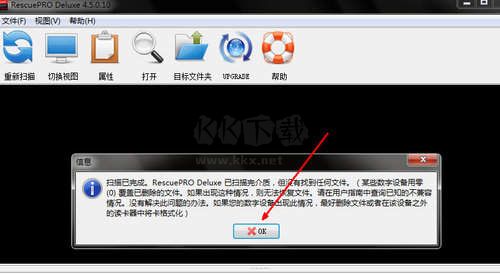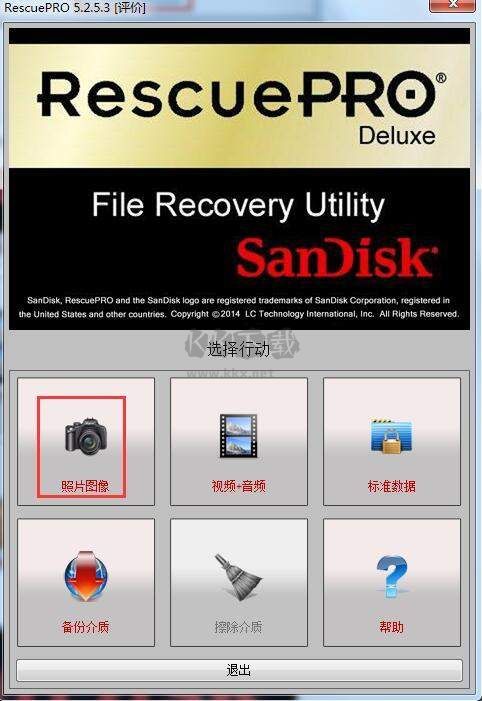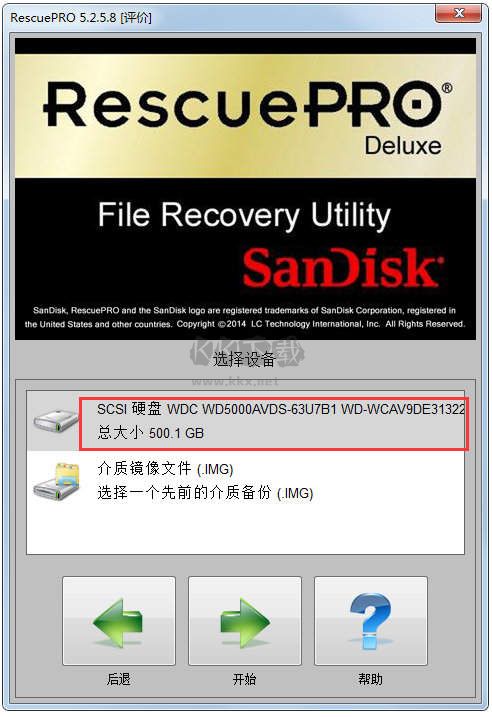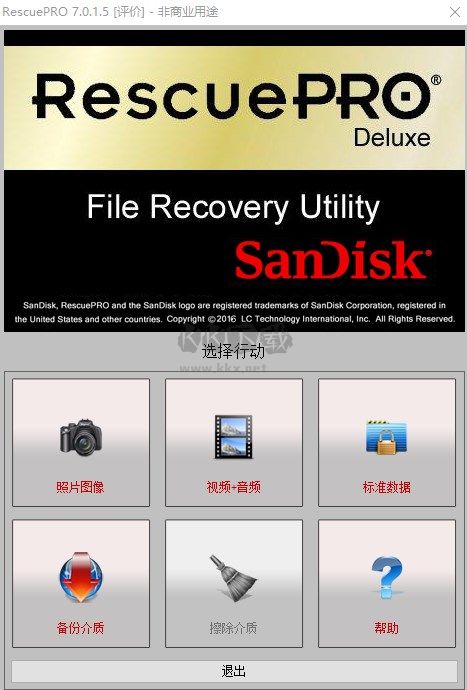闪迪u盘修复工具2024正版是一款提供了多种数据恢复功能的软件,软件提供多种数据恢复功能,用户可以根据自己的需求进行任意的选择,软件支持对多种数据格式进行恢复,如各种文本文档以及各种音频视频等,全部可以一键进行恢复操作,简单快捷。
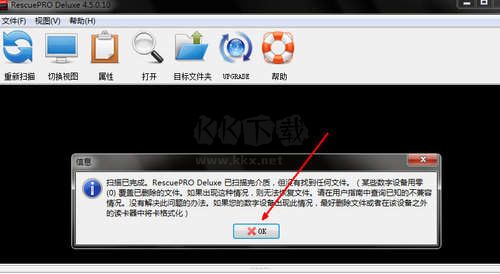
闪迪u盘修复工具2024正版使用方法
1、下载安装完成之后,会出现这个软件的主界面,可以看到里面有很多的功能列表。
举例:你要恢复某一个照片文件,点击图中的这个照片恢复功能;
2、然后会出现你的U盘的列表 ,双击这个盘符后会进入恢复的具体操作过程中;
3、现在软件开始自动搜索所有的已经删除的照片文件,如果找出来的话你就可以有选择地进行恢复了;、
4、等到恢复完成,如果想要用到这些恢复的文件,就点击这个输出文件夹的图标,然后打开存放恢复文件的文件夹;
5、现在在这个文件夹中就会出现你所要恢复的照片文件,跟操作本地文件一样方便。
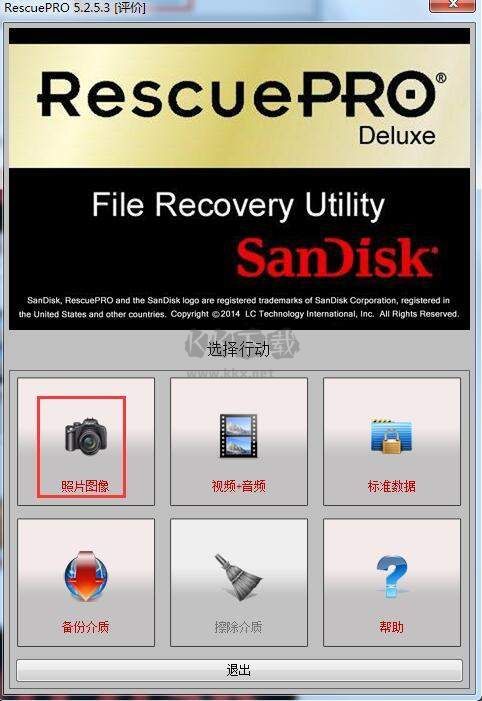
闪迪u盘修复工具2024正版问题
一、出现“请将磁盘插入驱动器”问题
故障原因
在往U盘内传输数据时,更改盘符所致
解决方法
1、在插入U盘后,”我的电脑”里显示”可移动磁盘(H:)”,但”双击”显示”请将磁盘插入驱动器(H:)”
2、查看”可移动磁盘(H:)”属性,”已用空间”和”可用空间”均为0字节
3、直接用右键”格式化”,提示”驱动器H中没有磁盘 请插入一张磁盘,然后再试一次”
4、在”计算机管理”的”磁盘管理”中,上面看不到盘符”H:”,下面可以看到”磁盘1 可移动 无媒体”
5、重新安装驱动,提示”向导无法为您的硬件找到比您现在已安装的软件更匹配的软件”
6、用ManageX工具修复,相应的”格式化”等功能选项均为灰色不可用;用Iformat工具格式化,系统识别不到可用的USB设备
二、U盘出现”请将磁盘插入驱动器”的处理方法
第一时间先接上主机看看,经由系统正确识别后我的电脑出现”可移动磁盘”,但双击U盘盘符后居然出现”请将磁盘插入驱动器I”提示,查看U盘属性容量全部为0(如图:故障现象).那就试试格式化吧,在系统下试了一下,还是提示”驱动器I中没有磁盘.请插入一张磁盘,然后重试一次”:(.无办法之下在网上下载几种U盘格式化工具,哎~还是老样子:(.难道是接口问题:q:但朋友在几台机上都试过,还是抱着晓幸的心理试试吧,换到机上前前后后的USB接口,但故障还未解决.心想新的U盘坏了:q:(不会这么”流”吧:w:).后来找一到个自称为U盘清空工具”EraseTools2.1″,心想和硬盘的清零工具应该是同一原理吧,曙光总算出现.软件的使用方法相当简单(如图:清零工具),只要接上U盘后安装软件(如果不接上U盘是装不到),运行软件再单击”Start”,单击YES键,程序即可将U盘自动恢复初始化状态
三、U盘请将磁盘插入驱动器解决方法
1、右键单击我的电脑,管理——存储——磁盘管理器,在右面的界面上可以看到代表该闪存的标志,点击它,选择“新建一个分区”,按提示完成格式化等操作,问题可望解决。
2、下载“星梭低级格式化工具”,对闪存进行低级格式化。
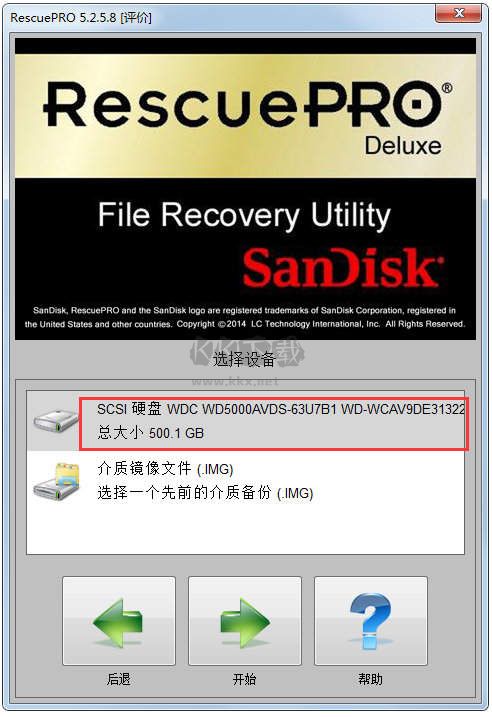
闪迪u盘修复工具2024正版特色
1、修复图像、文档、电子邮件、视频、音乐或其它几乎所有文件。
2、RescuePRO 采用创新的媒体修复算法,显示可修复数据的预览,包括 MPEG 音频及视频。
3、闪迪U盘修复工具简单易用的图形化用户界面让您只需轻按鼠标即可修复您的文件。
4、包含的安全媒体擦除功能可永久性删除您数字媒体上的数据。
5、镜像实用程序允许您建立媒体的镜像,以便在将来用于修复。
6、支持的数字媒体:
SD/SDHC、CompactFlash、SmartMedia、MMC、Memory Stick、XD 卡、Microdrive、PCMCIA、视讯 CD 及 DVD。RescuePRO 不是设计用于从硬盘上修复数据。
闪迪u盘修复工具2024正版功能
1、可恢复照片图像
2、可恢复视频和音频文件
3、可恢复一些标准数据,包括SD/SDHC、CompactFlash、SmartMedia、MMC、Memory Stick和XD卡等
4、可备份介质
5、可擦除介质